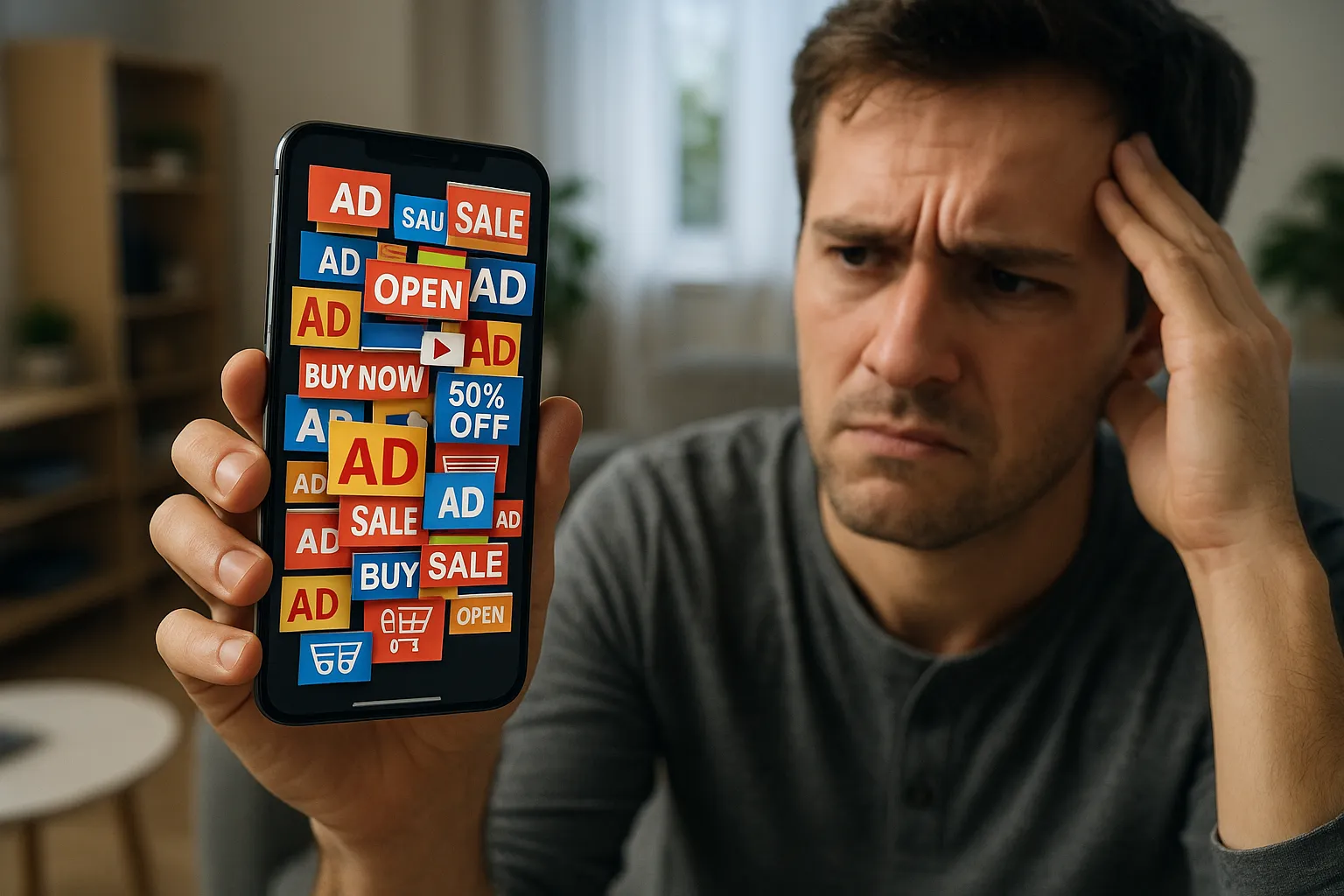O purtăm în locurile publice de mai bine de doi ani și se pare că, din păcate, nu ne vom despărți de ea prea curând. Masca, deși ne poate ține departe de virusuri, devine, uneori, enervantă. Și chiar dacă specialiștii în Medicină ne-au recomandat să n-o atingem decât dacă avem mâinile igienizate, ne vedem nevoiți s-o îndepărtăm mai des decât ar fi cazul, mai ales atunci când vrem să deblocăm telefonul folosind funcția Face ID.
Probabil nici tu nu ai avut o altă soluție decât să-ți dai jos masca pentru câteva secunde la casa de la supermarket, atunci când voiai să plătești cu telefonul. La fel de plauzibil pare și scenariul în care vrei să-ți verifici notificările cât timp ești în metrou, în autobuz sau într-un alt mijloc de transport și nu poți debloca telefonul decât dacă dai masca la o parte.
Vestea bună este că nu va mai trebui să faci asta, pentru că telefoanele Apple și-au adaptat această funcție la nevoile actuale.
Iată cum poți debloca telefonul prin Face ID atunci când porți mască.

Primul lucru pe care va trebui să-l faci va fi update-ul la iOS 15.4, sistem de operare care, la momentul scrierii acestui material, era în varianta beta, adică încă în testare. Ce trebuie să știi despre noutatea pe care iOS 15.4 o aduce în această direcție este că nu va permite doar deblocarea telefonului atunci când porți mască, ci va fi capabil să-ți recunoască trăsăturile feței chiar dacă porți o altă pereche de ochelari decât cea pe care o aveai la ochi când ai activat noua funcție.
Cum va fi posibil acest lucru? Face ID-ul va verifica trăsăturile unice din jurul zonei ochilor tăi pentru autentificare.
Cum activezi funcția Face ID cu mască?
Înainte de toate, e bine să știi că această funcție nouă de la Apple va putea fi activată doar pe telefoanele din seriile iPhone 12 și iPhone 13.
- după ce ai instalat versiune iOS 15.4, vei primi o notificare de setare a funcției de deblocare a telefonului prin Face ID atunci când porți mască;
- dacă ai ales să faci asta mai târziu sau ai ignorat notificarea, poți intra oricând dorești la Settings - Face ID & Passcode - Use Face ID With a Mask;
- urmează pașii firești indicați pe ecran;
- dacă porți ochelari, ți se va cere să îi dai jos pentru prima scanare;
- dacă porți ochelari, dar nu îi ai în acel moment la ochi, îți recomandăm să continui cu setarea funcției Add Glasses, pe care o vei găsi ceva mai jos.
Iată de ar trebui să vezi pe ecranul telefonului tău:
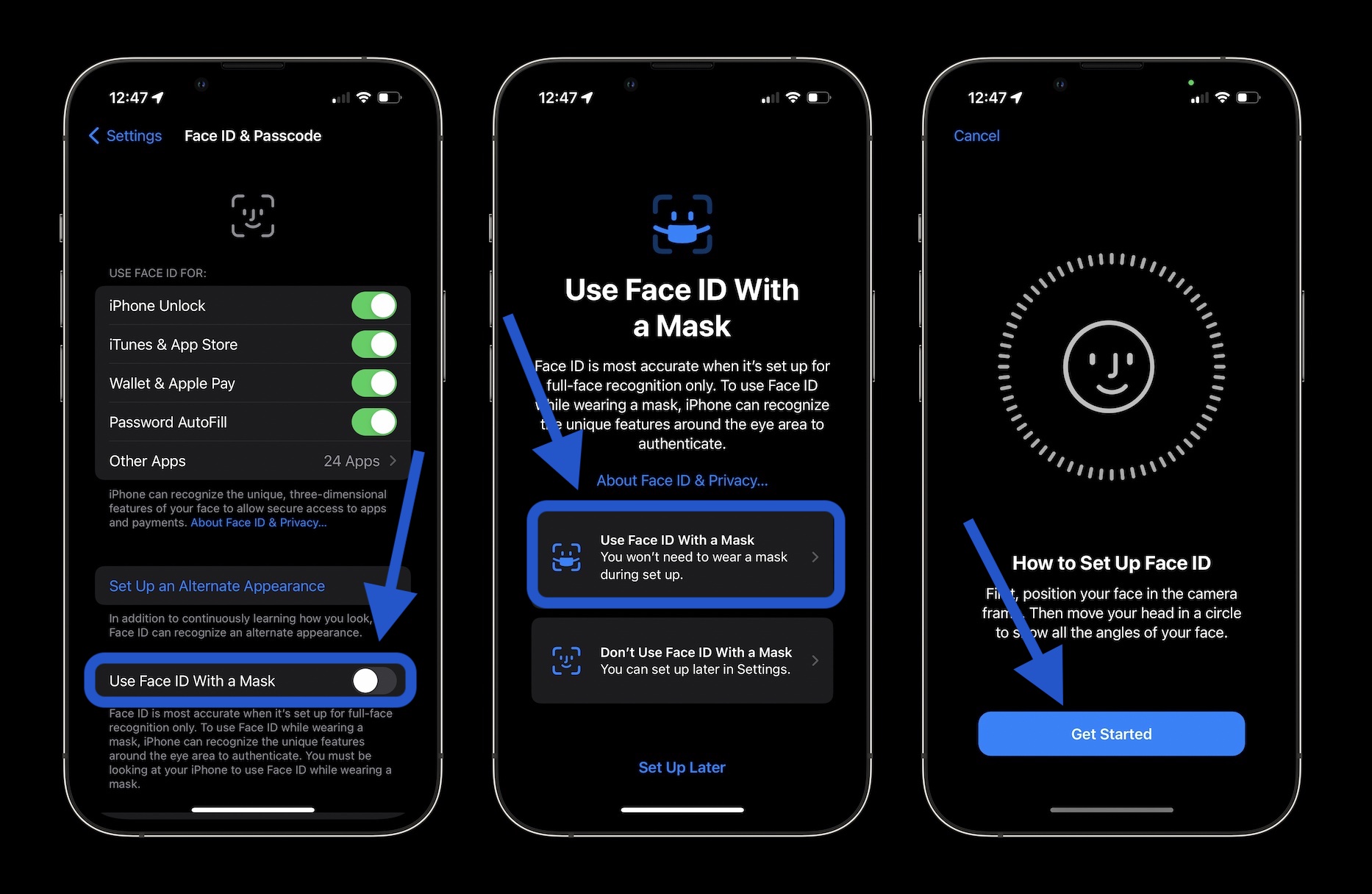
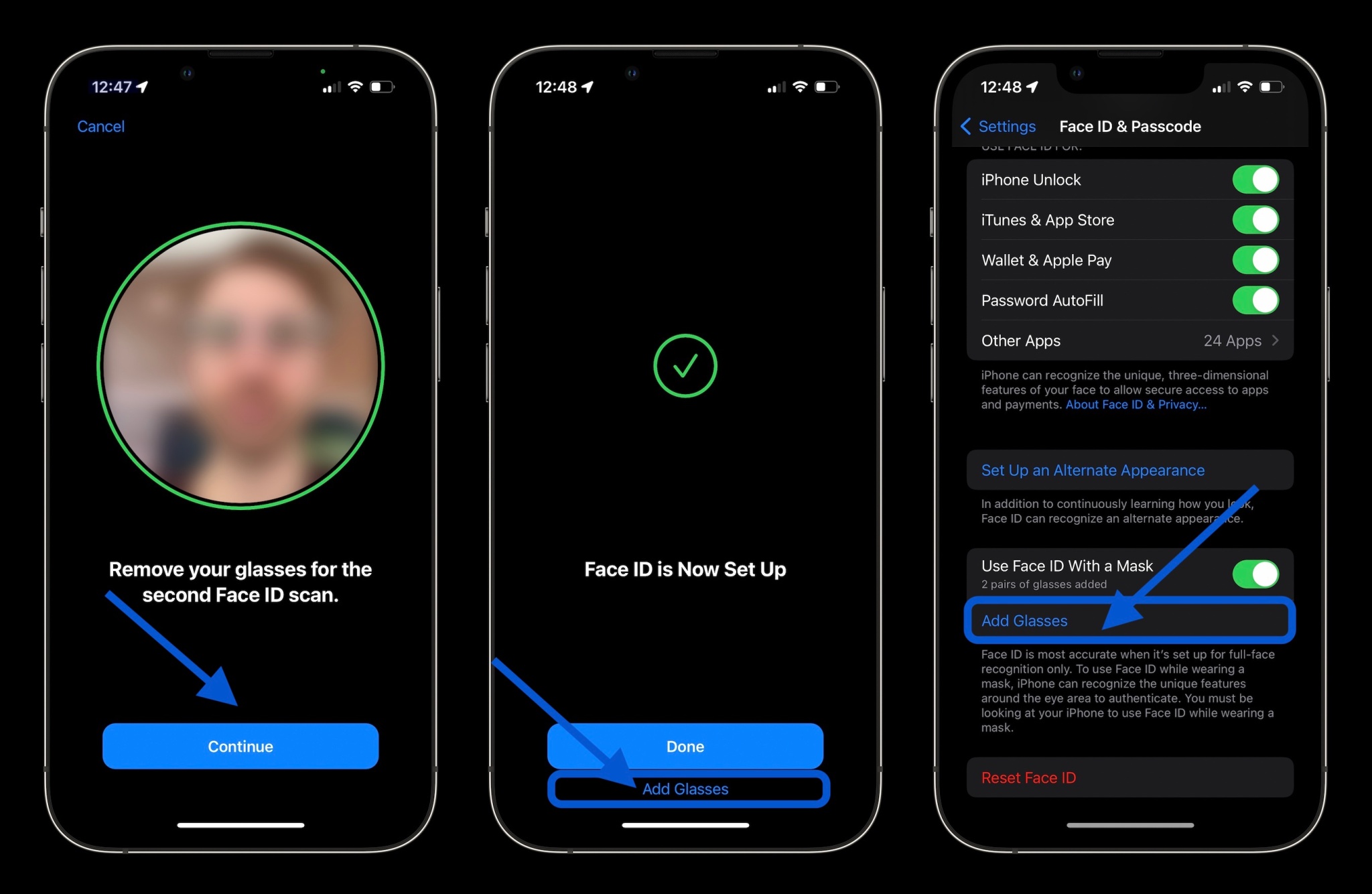
Reține faptul că funcția te va ajuta să deblochezi telefonul atunci când porți mască prin „citirea” trăsăturilor unice pe care le ai în jurul ochilor. Tocmai de aceea, Face ID-ul nu va funcționa dacă porți ochelari de soare.
Dacă nu ai făcut încă update la iOS 15.4, fie pentru că încă nu e disponibil sau pur și simplu ai amânat momentul, s-ar putea să te ajute informațiile de mai jos referitoare la cum deblochezi telefonul prin Face ID atunci când porți mască.
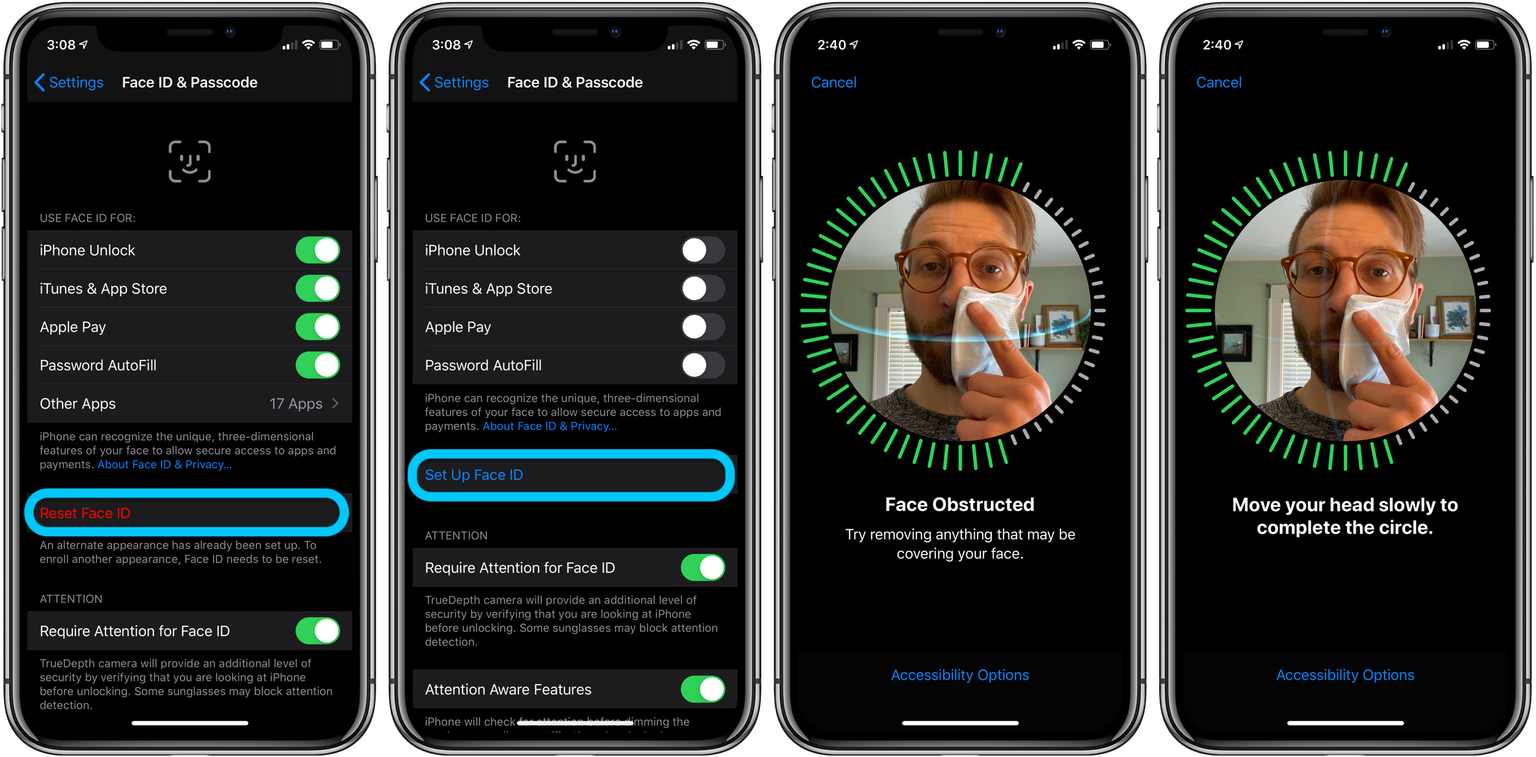
- intră în Settings și caută Face ID & Passcode;
- fie alegi Alternate Appearance, fie optezi pentru Reset Face ID;
- împăturește masca în două și pune-o pe jumătate de față (ca în imaginea de mai sus);
- dacă pe ecran apare mesajul Face Obstructed, mută puțin masca, lăsând doar vârful nasului acoperit, până când iPhone-ul te va anunța că e în regulă să Move your head slowly to complete the circle;
- după ce ai terminat cu o parte a feței, mută masca pe cealaltă parte și fă același lucru;
- când telefonul va termina scanarea completă a feței cu tot cu mască, pe ecran va apărea mesajul Face ID is now set up;
- pentru a fi sigur că funcționează perfect, pune masca pe toată fața, acoperind și nasul, și încearcă să deblochezi telefonul;
- în cazul în care telefonul nu se deblochează, revino la meniul din Settings - Face ID & Passcode și reia procesul.
Deblocarea prin funcția de recunoaștere facială ar trebui să funcționeze și atunci când nu porți masca.
sursa foto: shutterstock.com & 9to5mac.com